- hvis en bro.ser ikke tillader dig at kopiere og indsætte, deaktiveres den hjemmeside, du besøger, tekstvalg.
- du kan nemt løse problemet med valg af tekst, hvis du skifter til en anden bro.ser.
- deaktivering af Javascript ved at følge vores metode vil også slippe af med tekstvalgsproblemet.
- endelig skal du bruge løsningen nedenfor til at kopiere teksten direkte fra hjemmesidens kildekode.

Comfort Clipboard er det bedste værktøj til at styre dine copy/cut/paste handlinger. Få et fuldt overblik over alle dine udklipsholderhandlinger og administrer dem uden at miste data. Dette kraftfulde værktøj kan:
- hold en udklipsholderhistorik for at spore alle ændringer
- understøtter alle udklipsholderformater (billeder, tekster, links, filer osv.)
- perfekt kompatibel med vinduer 10 og Vinduer 7
Hent det bedste værktøj til at styre
dine copy / cut / paste handlinger
Hent nu
normalt er copy and paste en meget enkel handling, der kan udføres af enhver, men nu og da vil din bro.ser ikke tillade dig at kopiere og indsætte tekst fra bestemte hjemmesider.
desuden vil det ikke engang lade dig vælge indholdet. Dette kan blive ret frustrerende, især hvis du har brug for store stykker tekst fra et sted til forskningsformål. For mere information om, hvordan du gør det, skal du kontrollere nedenstående trin.
disse løsninger dækker også følgende 4 problemer:
- Sådan kopieres og indsættes på hjemmesider, der ikke tillader det Chrome
- Sådan kopieres og indsættes, når det ikke lader dig
- Sådan kopieres tekst fra en hjemmeside, der ikke kan kopieres
- Sådan kopieres tekst fra en hjemmeside, der ikke lader dig
hurtig tip:
ikke mange bro.Serere derude kan prale af deres fremragende fleksibilitet som Opera. Der er mere end 1.000 måder at tilpasse Opera med tilføjelseskataloget efter eget valg.
og om dit copy-paste-problem, i Opera, kan du indstille dine egne tastekombinationer til næsten enhver bro.ser-handling, så du ikke behøver at stole på din Muses præcision. Det betyder også hurtig handling!

Opera
med Opera kan du tilpasse din tastaturgenvej, som du vil, så du ikke har flere copy-paste problemer.
Hvad kan jeg gøre, hvis copy-paste ikke virker?
Deaktiver JavaScript
til Chrome
- gå til Indstillinger og nederst klik på Avanceret.
- derefter privatliv og sikkerhed.
- gå til Site settings, derefter JavaScript og blokeret.
- du kan opnå det samme resultat ved at skrive følgende linje i adresselinjen:
chrome://settings/content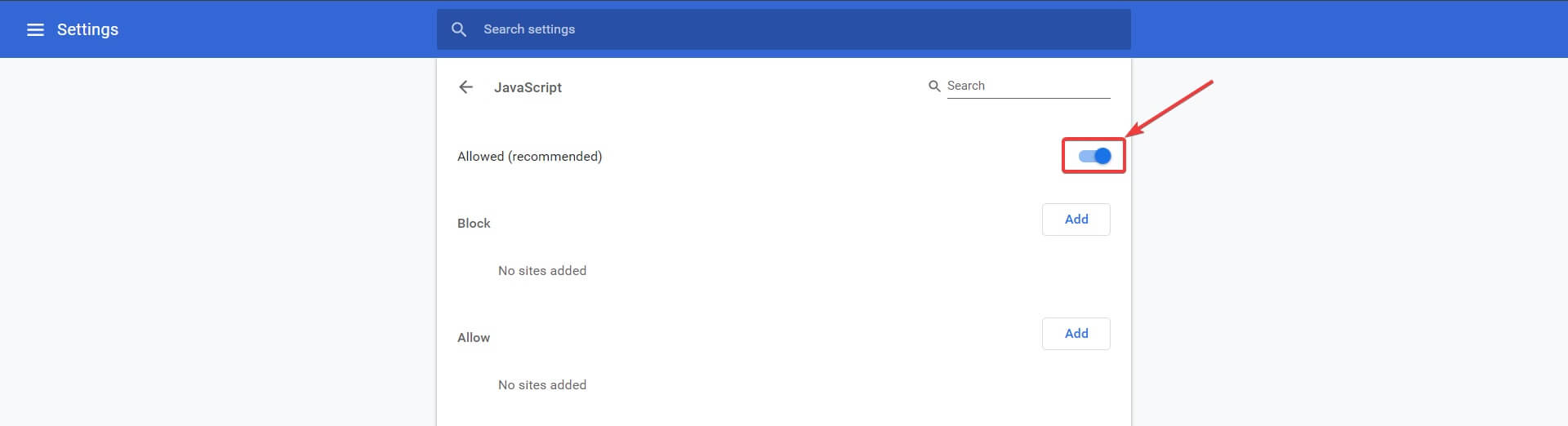
brandmand
- Skriv følgende linje i adresselinjen, og bekræft, om der vises en meddelelse:
about:config - derefter vil du se en liste over Brandbekæmpelsesindstillinger.
- i søgefeltet øverst på sidetypen:
javascript.enabled - dobbeltklik derefter på den for at ændre dens værdi fra sand til falsk.
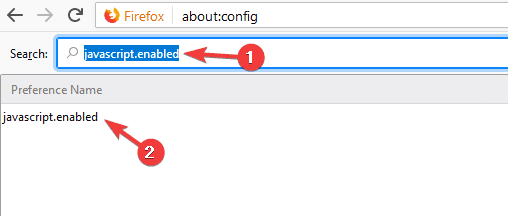
Opera
- start Opera, og åbn derefter menuen Easy.
- Søg efter Javascript.
- efter, gå til Site settings, vælg derefter Javascript.
- Vælg tilladt for at deaktivere/aktivere det.
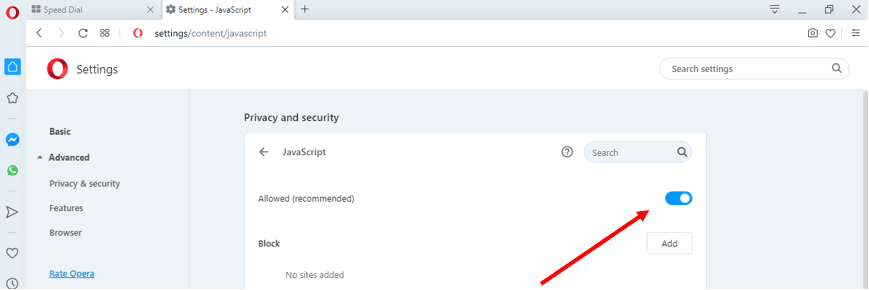
Edge
- start Group Policy Editor, og gå derefter til Brugerkonfiguration.
- gå til Administrative Skabeloner, derefter vinduer komponenter.
- endelig gå til Microsoft Edge.
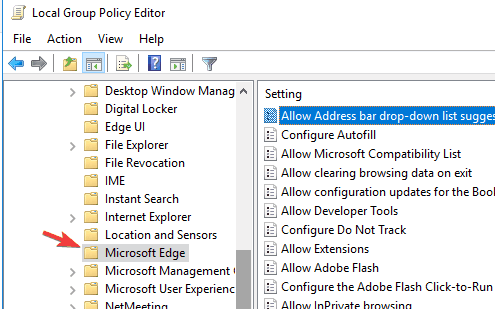
- Dobbeltklik på Tillad dig at køre scripts, som JavaScript, og vælg Deaktiveret.
- Klik på OK.
Husk at genaktivere JavaScript, når du har kopieret det indhold, du har brug for. Nogle steder er afhængige af det, så for at undgå fremtidige problemer skal du aktivere det igen.
kopier fra kildekoden
- tryk på Ctrl + U på den ønskede side, og du skal se dens kode.
- Brug Ctrl + F til at navigere og finde præcis, hvad du har brug for.
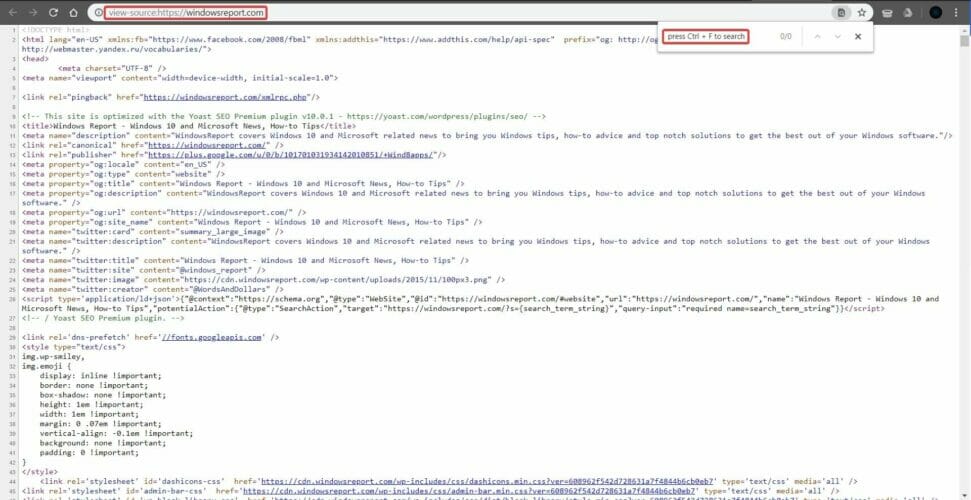
Bemærk: udover al teksten Ser du en masse kode, links til billeder og andre ting, men det er usandsynligt, at du kan kopiere dem til videre brug uden at hoppe gennem få bøjler.
andre nyttige metoder
- brug udvidelser og add-ons som Deaktiver JavaScript.
til Chrome. Der er også lignende udvidelser til andre brugere.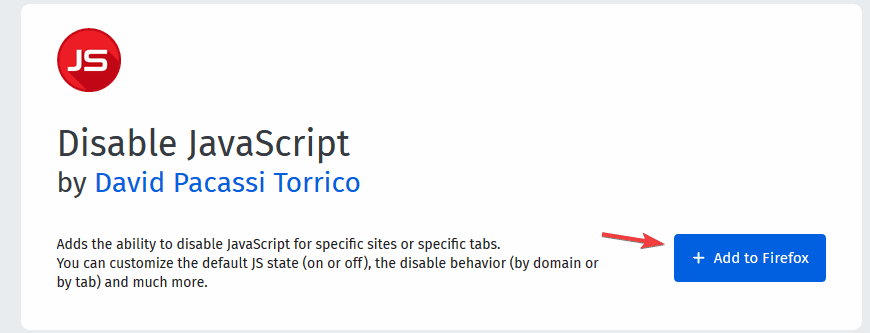
- brug en fuldmægtig hjemmeside, der giver dig mulighed for at deaktivere JavaScript, før du åbner det sted, der er af interesse for dig.
- bare gå til din søgemaskine og find en gratis fuldmægtig hjemmeside.
- Udskriv hjemmesiden til PDF, og få derefter adgang til det indhold, du har brug for. Vi har også en guide til, hvordan du udskriver til PDF, så sørg for at tjekke den ud.
- tag et skærmbillede af siden, hvis du er mere interesseret i fotos, eller brug OCR (Optical Character Recognition) til tekst.
det er det. Håber, at en af disse løsninger hjalp dig med at kopiere det indhold, du har brug for. Husk at du kan kopiere tekst og andet indhold kun til personlig brug.
hvis du er opmærksom på en anden metode til at kopiere indhold fra hjemmesider, der ikke tillader det, skal du dele det i kommentarfeltet nedenfor sammen med andre spørgsmål, du måtte have.
Ofte Stillede Spørgsmål
-
hvordan kopierer og indsætter du på en computer?
den klassiske måde at kopiere indsætning på er at bruge Ctrl + C og Ctrl-V genveje. Hvis du af en eller anden grund ikke kan copy-paste, har vi en fantastisk guide til at hjælpe dig med at løse det til Vinduer 10.
-
hvordan kopierer du fra en hjemmeside, der ikke vil lade dig?
hvis du vil kopiere tekst fra en hjemmeside, der deaktiverede tekstvalg, skal du trykke på CTRL + U for at åbne hjemmesidens kildekode og kopiere teksten direkte derfra. Alternativt kan du også udskrive den respektive hjemmeside til PDF.
-
når du kopierer tekst, hvor går det hen?
når du kopierer tekst, gemmes den respektive tekstdel midlertidigt i dit udklipsholder. Her er en liste med de bedste udklipsholder ledere til Vinduer 10.
- bro. ser Fejl
Kontakt en ekspert